
kkcapture錄像軟件
v2.8.8.5 官方最新版- 軟件大小:16.61 MB
- 軟件語(yǔ)言:簡(jiǎn)體中文
- 更新時(shí)間:2021-03-16
- 軟件類型:游戲軟件 / 游戲軟件
- 運(yùn)行環(huán)境:WinXP, Win7, Win10
- 軟件授權(quán):免費(fèi)軟件
- 官方主頁(yè):http://www.kklxj.com
- 軟件等級(jí) :
- 軟件廠商:杭州凱凱科技有限公司
- 介紹說(shuō)明
- 下載地址
- 精品推薦
- 相關(guān)軟件
- 網(wǎng)友評(píng)論
kk錄像機(jī)電腦版是一款簡(jiǎn)單易上手的視頻錄制工具,錄制模式豐富,深受廣大玩家喜愛(ài)的輔助方法,幫助玩家在展示自己的神操作時(shí)快速的將技能過(guò)程全部記錄下來(lái)。
kkcapture官方版簡(jiǎn)介
kkcapture 適用于任何一款采用directx或opengl技術(shù)的游戲,支持窗口錄制和全屏錄制,包括視頻錄制、游戲截圖、幀率顯示,是廣大游戲視頻制作者非常熱愛(ài)的視頻錄制軟件。支持在游戲左上角顯示幀(fps),通過(guò)它您可以實(shí)時(shí)感知游戲的運(yùn)行效果。

kkcapture最新版特點(diǎn)
-支持截圖、幀率顯示
輕松截取視頻畫(huà)面,實(shí)時(shí)顯示游戲幀率
-高清錄像、流暢不卡
高清畫(huà)面,生成文件小;流暢不卡,錄像不限時(shí)
-支持各種游戲錄制
支持網(wǎng)絡(luò)游戲、網(wǎng)頁(yè)游戲、單機(jī)游戲,以及各種2d、3d游戲錄制
-支持屏幕錄像、視頻錄像
支持桌面、優(yōu)酷等網(wǎng)絡(luò)視頻、本地播放視頻、qq等聊天視頻錄像
kkcapture錄聲音
錄音種類:
錄制電腦、系統(tǒng)播放的聲音
錄制麥克風(fēng)、話筒聲音
同時(shí)錄制電腦聲音和麥克風(fēng)聲音
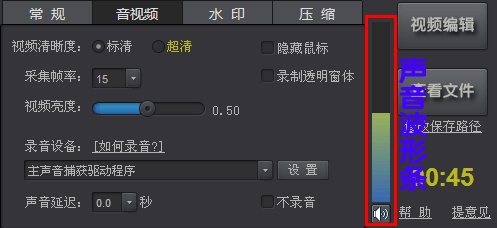
錄音設(shè)置
點(diǎn)【設(shè)置】按鈕,然后按說(shuō)明設(shè)置。 操作步驟:
win7、win8系統(tǒng)錄音
win7、win8系統(tǒng)如何錄制電腦聲音?
第一步:打開(kāi)‘聲音’面板:鼠標(biāo)右鍵點(diǎn)擊桌面右下角的小喇叭,選擇‘錄音設(shè)備’。
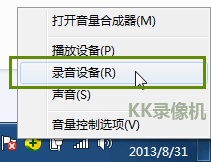
第二步:查看設(shè)備中是否存在‘立體聲混音’。若沒(méi)有,空白處點(diǎn)擊右鍵,選擇‘顯示禁用的設(shè)備’,設(shè)備中會(huì)出現(xiàn)‘立體聲混音’、‘stereo mix’、‘錄制播放’、‘recording mixer’、‘您聽(tīng)到的聲音’、‘a(chǎn)nalog mix’等類似選項(xiàng)。(若沒(méi)有混音設(shè)備,則嘗試下載驅(qū)動(dòng)人生更新聲卡驅(qū)動(dòng),更新完畢重啟電腦后即可看到混音設(shè)備;若依然沒(méi)有混音,說(shuō)明該聲卡硬件不能錄制電腦聲音)

第三步:右鍵點(diǎn)擊‘立體聲混音’-‘啟用’。再右鍵點(diǎn)擊‘立體聲混音’,-‘設(shè)置為默認(rèn)設(shè)備’。
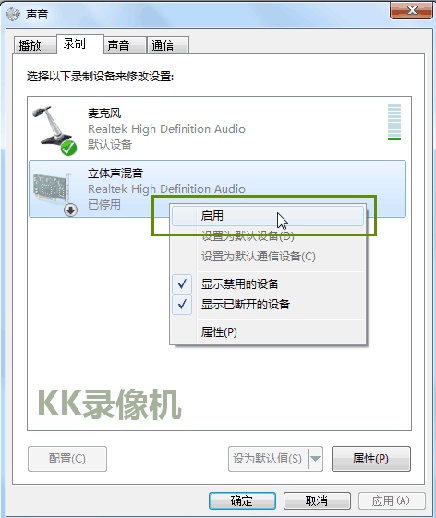
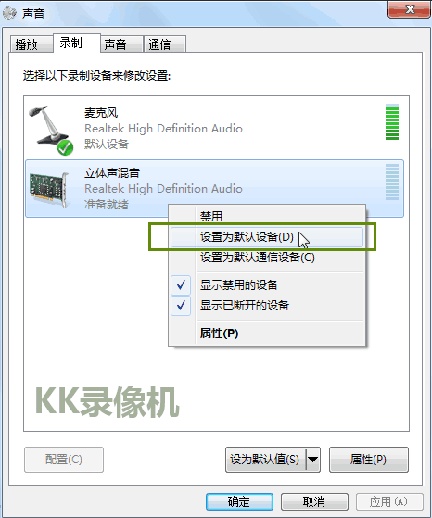
第四步:雙擊‘立體聲混音’-‘屬性’-‘級(jí)別’,音量調(diào)至70~100間,小喇叭處于開(kāi)啟狀態(tài)。同時(shí)鼠標(biāo)左鍵點(diǎn)擊桌面右下角的小喇叭,調(diào)高外放設(shè)備音量。
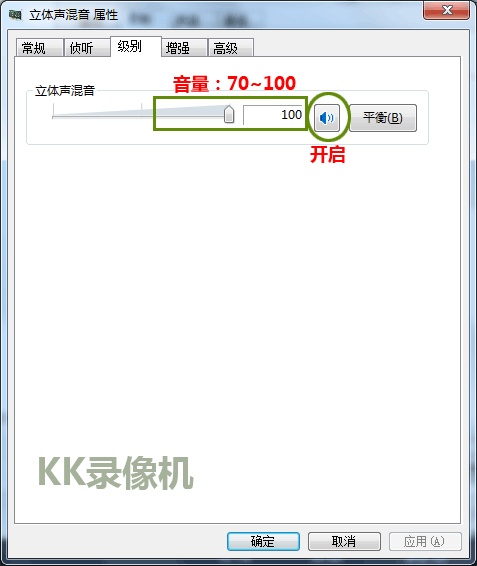
2. win7、win8系統(tǒng)如何錄制麥克風(fēng)?
第一步:打開(kāi)‘聲音’錄音面板:鼠標(biāo)右鍵點(diǎn)擊桌面右下角的小喇叭,選擇‘錄音設(shè)備’。
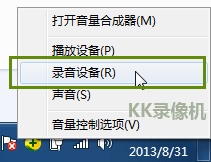
第二步:查看設(shè)備中是否存在‘麥克風(fēng)’。若沒(méi)有,空白處點(diǎn)擊右鍵,選擇‘顯示禁用的設(shè)備’,設(shè)備中會(huì)出現(xiàn)‘麥克風(fēng)’、‘內(nèi)裝麥克風(fēng)’、‘microphone’、‘內(nèi)置式麥克風(fēng)’、‘internal microphone’、‘frontmic’、‘mic in at front/rear panel (pink)’、‘麥克風(fēng)陣列’等類似選項(xiàng)。
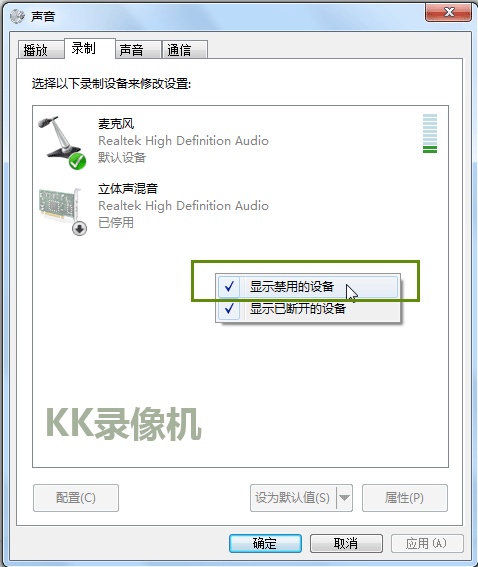
第三步:右鍵點(diǎn)擊‘麥克風(fēng)’-‘啟用’。再右鍵點(diǎn)擊‘立體聲混音’,-‘設(shè)置為默認(rèn)設(shè)備’。
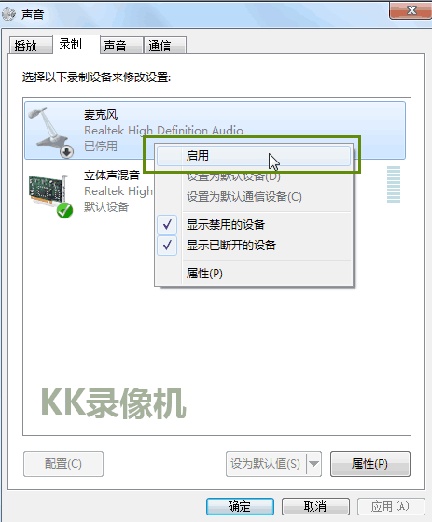
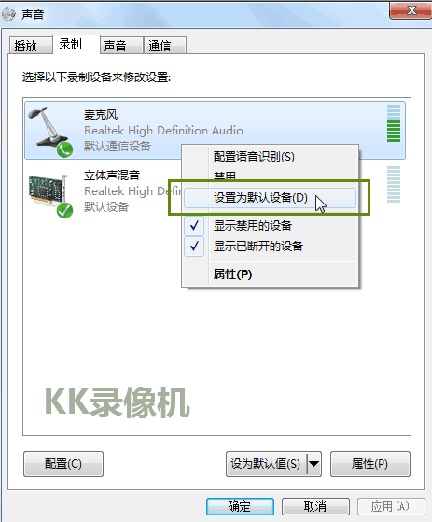
第四步:雙擊‘麥克風(fēng)’-‘屬性’-‘級(jí)別’,音量調(diào)至70~100間,小喇叭處于開(kāi)啟狀態(tài)。若麥克風(fēng)聲音依然太小,適當(dāng)調(diào)節(jié)‘麥克風(fēng)加強(qiáng)’,部分聲卡會(huì)產(chǎn)生噪音,請(qǐng)謹(jǐn)慎使用。
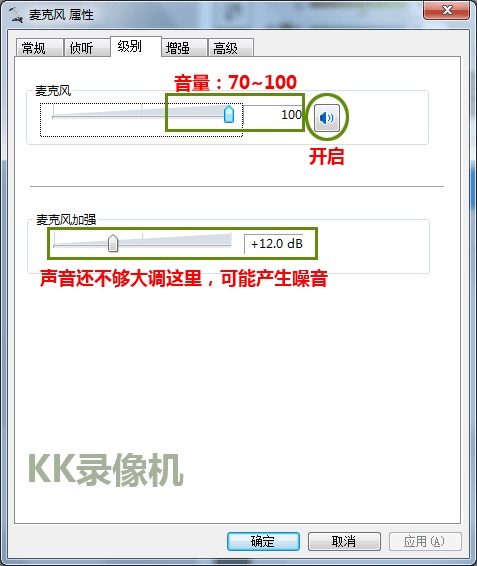
xp系統(tǒng)錄音
1. xp系統(tǒng)如何錄制電腦聲音?
第一步:打開(kāi)‘主音量’面板:鼠標(biāo)右鍵點(diǎn)擊桌面右下角的小喇叭,點(diǎn)擊‘打開(kāi)音量控制’。若找不到小喇叭圖標(biāo),則點(diǎn)擊‘開(kāi)始’-‘控制面板’-‘聲音和音頻設(shè)備’-音量屬性中,勾選‘將音量圖標(biāo)放入任務(wù)欄’,點(diǎn)擊‘應(yīng)用’按鈕,桌面右下角會(huì)出現(xiàn)小喇叭。

第二步:‘主音量’面板中點(diǎn)擊‘選項(xiàng)’-‘屬性’。

第三步:修改混音器,選中‘錄音’,檢查下方是否存在‘立體聲混音’。若沒(méi)有立體聲混音,則嘗試‘mono mix’、‘stereo mix’、‘錄制播放’、‘record mixer’等其他選項(xiàng)。
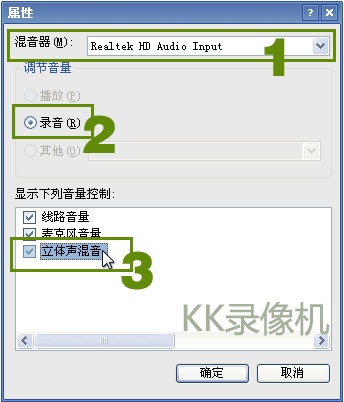
第四步:勾選‘立體聲混音’,若‘選擇’處為‘靜音’,則取消勾選,音量調(diào)到最大。
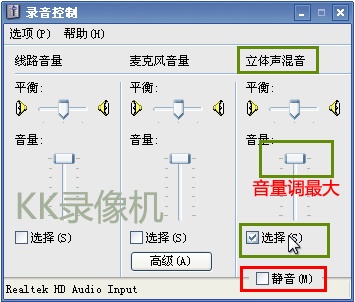
2. xp系統(tǒng)如何錄制麥克風(fēng)?
第一步:打開(kāi)‘主音量’面板:鼠標(biāo)右鍵點(diǎn)擊桌面右下角的小喇叭,點(diǎn)擊‘打開(kāi)音量控制’。若找不到小喇叭圖標(biāo),則點(diǎn)擊‘開(kāi)始’-‘控制面板’-‘聲音和音頻設(shè)備’-音量屬性中,勾選‘將音量圖標(biāo)放入任務(wù)欄’,點(diǎn)擊‘應(yīng)用’按鈕,桌面右下角會(huì)出現(xiàn)小喇叭。

第二步:‘主音量’面板中點(diǎn)擊‘選項(xiàng)’-‘屬性’。

第三步:修改混音器,選中‘錄音’,檢查下方是否存在‘麥克風(fēng)音量’。若沒(méi)有麥克風(fēng)音量,則嘗試‘麥克風(fēng)’、‘內(nèi)置式麥克風(fēng)’、‘麥克風(fēng)插口’、‘后麥克風(fēng)’、‘rear mic’、‘microphone’等其他選項(xiàng)。
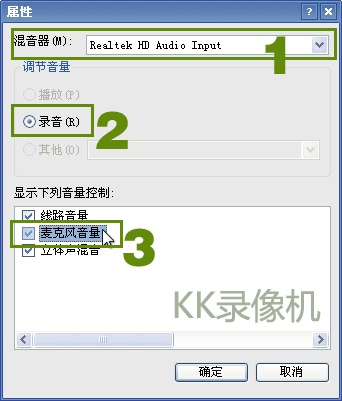
第四步:勾選‘麥克風(fēng)音量’,若‘選擇’處為‘靜音’,則取消勾選,音量調(diào)到最大。
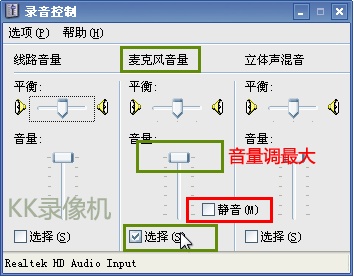
若麥克風(fēng)聲音太輕,則點(diǎn)‘選項(xiàng)’-‘高級(jí)控制’,麥克風(fēng)音量下方會(huì)顯示‘高級(jí)’按鈕,點(diǎn)擊后,勾選‘麥克風(fēng)加強(qiáng)’。

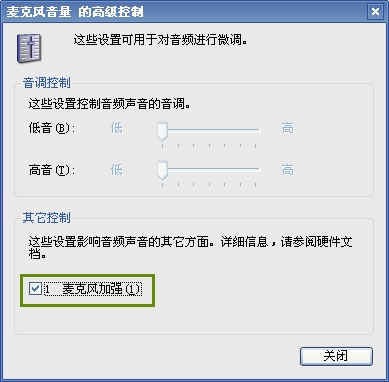
如果錄音依然有問(wèn)題,建議下載驅(qū)動(dòng)人生,更新聲卡驅(qū)動(dòng),更新完畢后重啟電腦,再按步驟操作。
開(kāi)始錄音
kk錄像機(jī)開(kāi)始錄制后,聲音波形條上下波動(dòng),說(shuō)明有錄到聲音;波動(dòng)越大,音量越大。如果沒(méi)有波動(dòng),則沒(méi)有聲音,需要修改錄音選項(xiàng)。
下載地址
- PC版
- Android版
kkcapture錄像軟件 v2.8.8.5 官方最新版
本類排名
本類推薦
- 1 騰訊游戲平臺(tái)電腦版v5.12.21.1022
- 2 epic游戲平臺(tái)(epic games)v13.0.0 pc官方最新版
- 3 覽易街機(jī)游戲?qū)?zhàn)平臺(tái)v3.7.1 官方版
- 4 game嗶嗶嗶客戶端v3.0.0.1 官方版
- 5 prevaricator(測(cè)謊儀)
- 6 flash游戲修改大師(flashgamemaster)v3.6 pc版
- 7 vivo游戲中心平臺(tái)(gamecenter)v3.9.1.6 官方版
- 8 快吧游戲盒電腦版v6.1.1.7932 綠色版
- 9 起凡游戲平臺(tái)電腦版v2.3.8.6 官方版
- 10 09電競(jìng)平臺(tái)官方版v3.2.4 最新版
裝機(jī)必備
換一批- 聊天
- qq電腦版
- 微信電腦版
- yy語(yǔ)音
- skype
- 視頻
- 騰訊視頻
- 愛(ài)奇藝
- 優(yōu)酷視頻
- 芒果tv
- 剪輯
- 愛(ài)剪輯
- 剪映
- 會(huì)聲會(huì)影
- adobe premiere
- 音樂(lè)
- qq音樂(lè)
- 網(wǎng)易云音樂(lè)
- 酷狗音樂(lè)
- 酷我音樂(lè)
- 瀏覽器
- 360瀏覽器
- 谷歌瀏覽器
- 火狐瀏覽器
- ie瀏覽器
- 辦公
- 釘釘
- 企業(yè)微信
- wps
- office
- 輸入法
- 搜狗輸入法
- qq輸入法
- 五筆輸入法
- 訊飛輸入法
- 壓縮
- 360壓縮
- winrar
- winzip
- 7z解壓軟件
- 翻譯
- 谷歌翻譯
- 百度翻譯
- 金山翻譯
- 英譯漢軟件
- 殺毒
- 360殺毒
- 360安全衛(wèi)士
- 火絨軟件
- 騰訊電腦管家
- p圖
- 美圖秀秀
- photoshop
- 光影魔術(shù)手
- lightroom
- 編程
- python
- c語(yǔ)言軟件
- java開(kāi)發(fā)工具
- vc6.0
- 網(wǎng)盤(pán)
- 百度網(wǎng)盤(pán)
- 阿里云盤(pán)
- 115網(wǎng)盤(pán)
- 天翼云盤(pán)
- 下載
- 迅雷
- qq旋風(fēng)
- 電驢
- utorrent
- 證券
- 華泰證券
- 廣發(fā)證券
- 方正證券
- 西南證券
- 郵箱
- qq郵箱
- outlook
- 阿里郵箱
- icloud
- 驅(qū)動(dòng)
- 驅(qū)動(dòng)精靈
- 驅(qū)動(dòng)人生
- 網(wǎng)卡驅(qū)動(dòng)
- 打印機(jī)驅(qū)動(dòng)







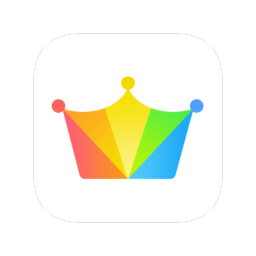




























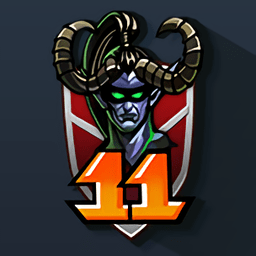


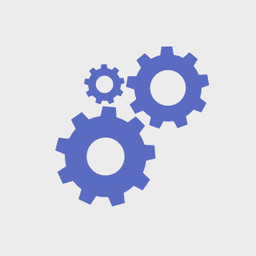





網(wǎng)友評(píng)論